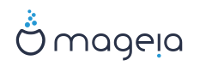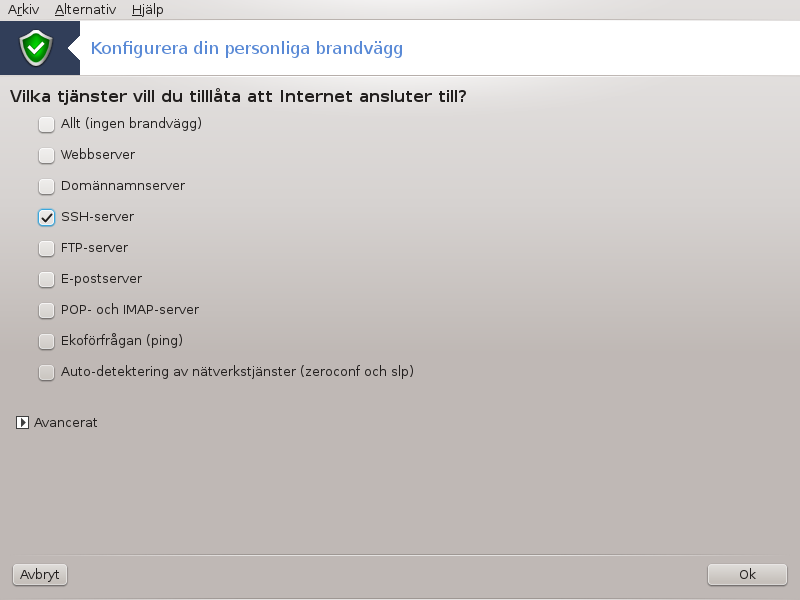
Detta verktyg[43] finns under säkerhetsfliken i Mageias kontrollcenter och kallas "Konfigurera din personliga brandvägg". Det är samma verktyg som finns på första fliken i "Konfigurera säkerhet, behörigheter och revisioner".
En grundläggande brandvägg installeras som standard med Mageia. All inkommande trafik utifrån blockeras om de inte är godkända. På första skärmen ovan kan du välja vilka tjänster som ska accepteras utifrån. Av säkerhetsskäl, bocka av första rutan Allt (ingen brandvägg) om du inte vill avaktivera brandväggen, och bara välja nödvändiga tjänster.
Det är möjligt att manuellt ange vilka portar som ska vara öppna. Klicka på så öppnas ett nytt fönster. I fältet Andra portar, ange vilka portar som behövs genom att följa dessa exempel :
80/tcp: öppna porten 80's TCP-protokoll
24000:24010/udp : öppna alla portar från 24000 till 24010 UDP-protokollet
De listade portarna bör skiljas åt med ett mellanslag
Om kryssrutan Logga brandvägssmeddelanden i systemloggen är markerad kommer alla meddelanden från brandväggen att sparas i systemloggen.
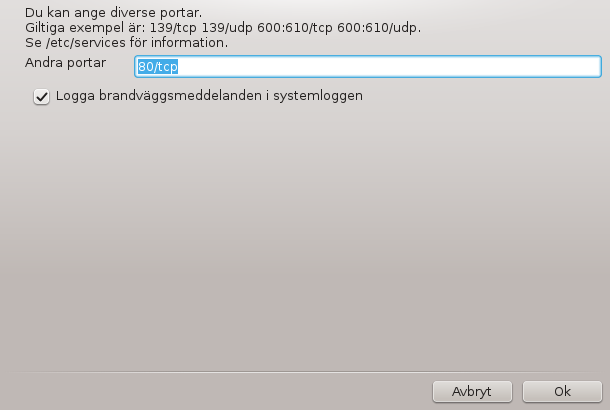
Notera
Om du inte kör vissa tjänster (webb, mail eller fildelning, ...) behöver du inte ha något ikryssat, det är t.o.m. rekommenderat. Det kommer inte att hindra dig från att ansluta till internet.
Nästa skärm visar den interaktiva brandväggens olika alternativ. Med dem kan du bli varnad vid inkommande anslutningsförsök om åtminstone den första kryssrutan Använd interativ brandvägg är markerad. Markera den andra kryssrutan för att bli varnad om portar blir skannade (för att fösröka hitta fel någonstans som kan leda till att någon kan ta sig in i din dator). Varje kryssruta från den tredje och framåt motsvarar en port du öppnat i de två första fönstren. I skärmdumpen nedan finns två sådana alternativ: SSH-server och 80:150/tcp. Markera dem för att bli varnad om några anslutningsförsök sker på dessa portar.
De här varningsmeddelanden visas som en popup genom nätverksappleten.
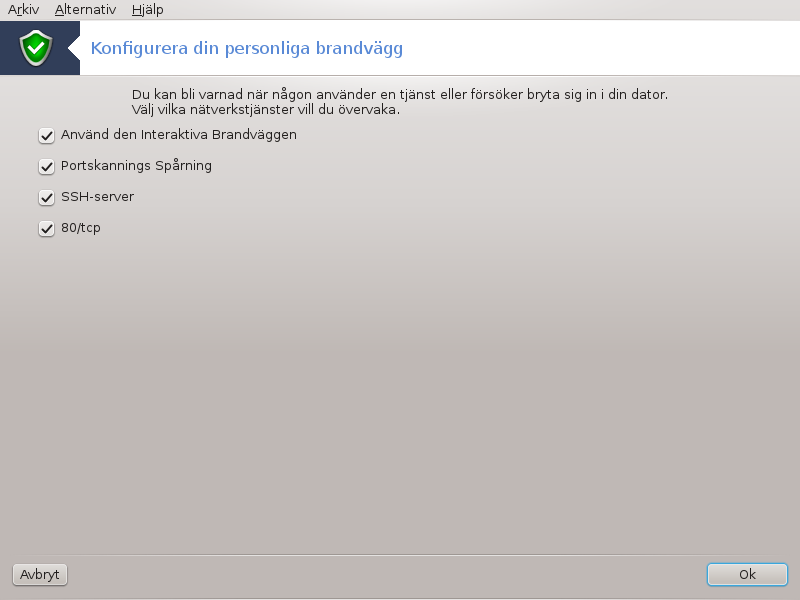
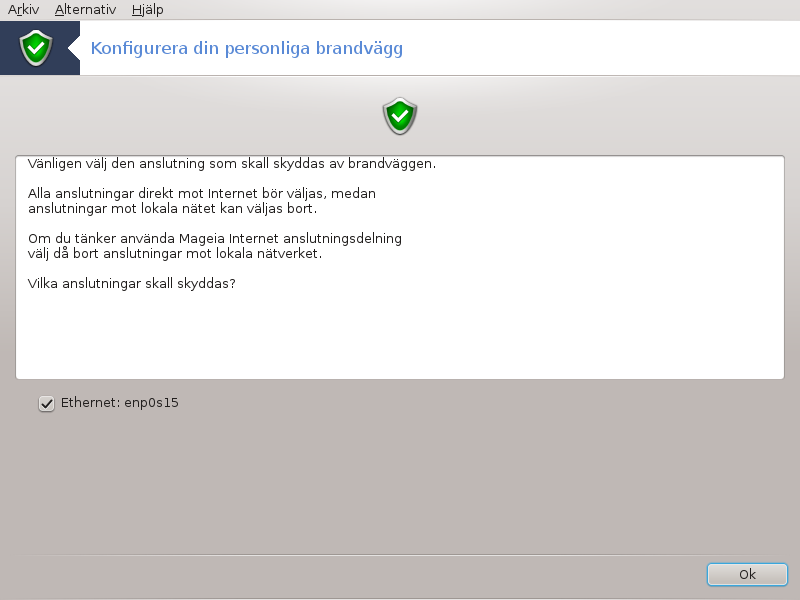
Välj på sista skärmen vilket nätverkskort som är kopplat mot internet och som måste skyddas. När du klickat på knappen Ok så kommer de nödvändiga paketen att laddas ner.
Tips
Om du inte vet vad du ska välja, ta en titt i MCC under fliken Nätverk & Internet, och Skapa nytt nätverksinterface.